Committer 须知
收到 Apache Fesod (Incubating) PPMC 的邀请邮件后,新的 Committer 应考虑是否接受邀请。
若决定接受,请选择 回复所有 并表明最终决定。回复邮件请包含以下参考内容:
Hi, I accept. Thanks for invitation.
提交 CLA
要求所有贡献者签署一份贡献者许可协议(CLA)。处理步骤参考 签署 ICLA 指南
设置 ASF 账号
进入 Apache Account Utility 并输入您的Apache ID。
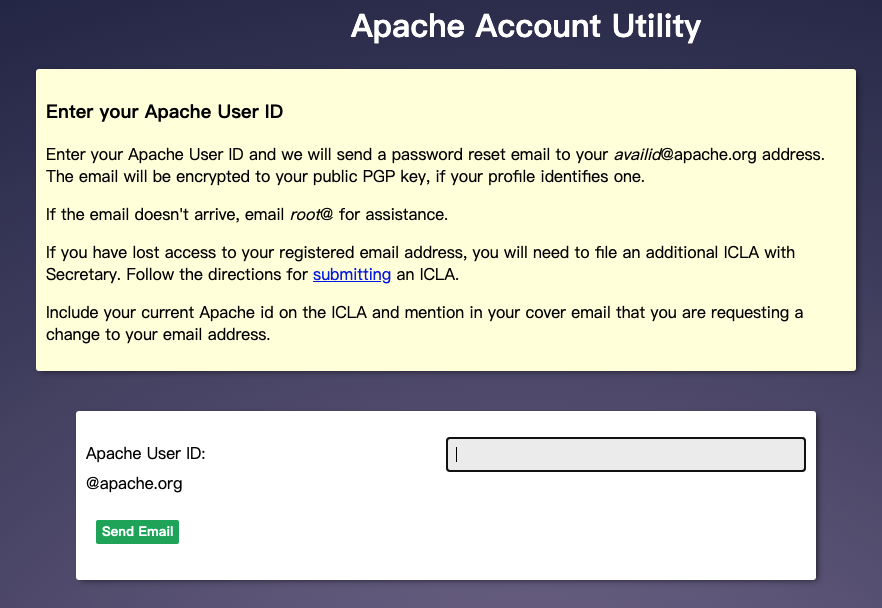
点击“Send Email”后,将出现提示信息,表明邮件已成功发送。随后请查收您的邮箱,并点击邮件中提供的链接重置密码。
关联 GitHub 账号
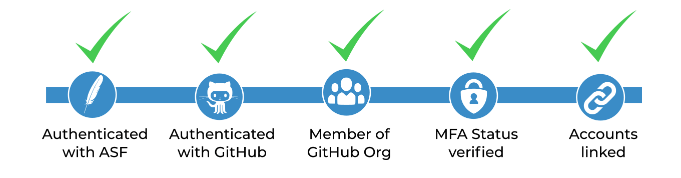
- 访问 ASF Boxer,输入您的 Apache ID 和密码。
- 点击“Link GitHub username to ASF id”,并按照提示将您的 ASF 账户与 GitHub 绑定。
- 查收标题为 “[GitHub] @asfgit has invited you to join the @apache organization” 的邮件并接受邀请。
- 请稍候片刻,网站将自动刷新。
- (若您尚未在GitHub启用双重验证)请遵循操作指南。
您的 Apache ID 和 GitHub ID 现已同时显示在 ASF Boxer 上。恭喜您成功将 ASF 账户与 GitHub 关联!
邮箱设置
您无法直接使用您的 Apache 电子邮件地址进行工作。必须为此地址设置转发功能。
收取邮件
您可以在Apache账户管理平台更改您的邮件转发地址。
发送邮件
若要使用您的 @apache.org 邮箱地址发送邮件,请配置您的邮件客户端以利用 mail-relay 服务。具体操作请参阅此指南。
Gmail
- 打开 Gmail 设置选择 "See all settings".
- 进入“账户和导入”选项卡,找到“用这个地址发送邮件”。
- 点击“添加其他电子邮件地址”,输入您的姓名和apache.org邮箱地址。
- 输入 SMTP 服务器信息:
- SMTP 服务器:mail-relay.apache.org
- 端口:587
- 用户名:您的 Apache ID
- 密码:您的 Apache 密码
- 通过 TLS 建立安全连接
- 点击“添加账户”后,您将收到 Gmail 发送的确认邮件。
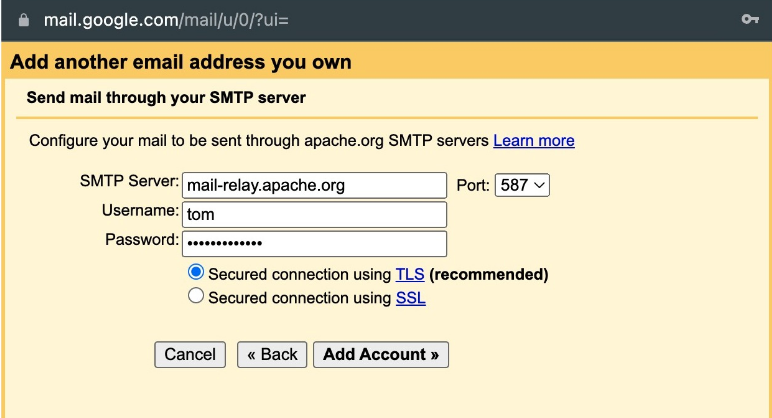
订阅邮件列表
请参考 订阅邮件列表
在 GitHub 上启用双因素认证
双因素认证(2FA)是指结合凭证(如护照)与实体设备(信用卡、短信手机、令牌或指纹等生物特征)共同验证用户身份的认证方式。 为保障提交者账户安全,我们要求您在GitHub登录及提交代码时启用双因素认证。
更多详情请参阅双因素认证指南。
具体操作请参阅通过TOTP启用双因素认证。
启用双因素认证后,您需通过用户名/密码+手机验证码的方式登录GitHub。